Kasutage Apple Pay'd koos oma Visa kaardiga
Nautige kõiki oma Visa kaardi eeliseid, kui kasutate seda koos Apple Pay'ga. See on kiire, lihtne ja turvaline viis maksmiseks ja see on alati sinuga.
Lisage oma Visa kaart Apple Pay'sse ja hakake kohe maksma kasutades oma iPhone'i või Apple Watch'i.
Kasutage Apple Pay'd kõikjal, kus näete ühte järgmistest sümbolitest:


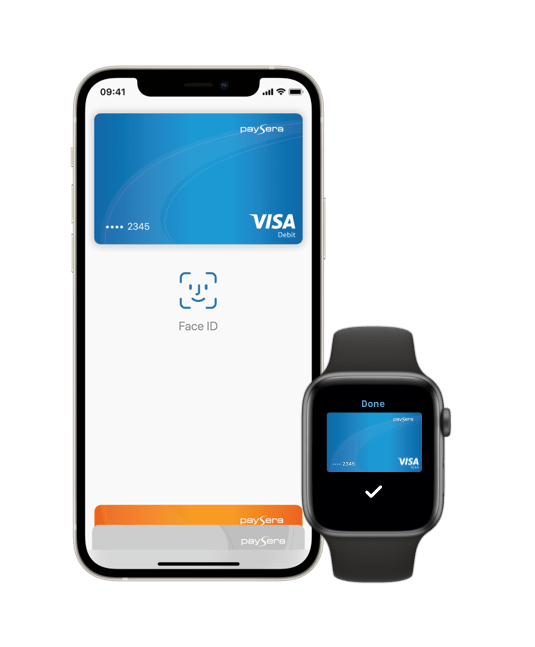
Kiired, lihtsad ja turvalised maksed

Kiired
Visa kaardi Apple Pay's seadistamine võtab vaid mõne hetke ja maksmine veel vähem.

Lihtsad
Maksed autoriseeritakse Touch ID või Face ID biomeetrilise autentimise abil - see on kontaktivaba ja vaevatu.

Turvalised
Teie täielikku kaardinumbrit ei salvestata teie seadmesse ega Apple'i serveritesse ning seda ei saa kaupmeestega jagada.
Kuidas oma Visa kaarti Apple Pay’sse lisada?
Paysera kaardi lisamine Apple Pay’sse on lihtne. Kasutama hakkamiseks toimige järgnevalt.
Paysera rakenduse kaudu:
Avage Paysera rakendus, valige Kaardid ja kaartide alt, mis ei ole veel Apple Pay’ga ühendatud leiate avanenud menüüst “Lisa Rahakotti” nupu.
Kui teie iPhone'is ei ole Paysera rakendust, laadige see App Store'ist tasuta alla.
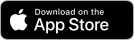
Apple Wallet'i kaudu:
Korduma kippuvad küsimuseds
Apple Pay on lihtne ja turvaline viis poodides, rakendustes ja veebis iPhone'i, Apple Watchi, iPadi või muude Apple toodetega maksmiseks.
iPhone'is ja iPadis rakendustes ja veebisaitidel Safari kaudu maksmiseks valige kassas Apple Pay ja kinnitage makse Face ID või Touch ID abil.
Macis Safari kaudu veebisaitidel maksmiseks valige Apple Pay ja kinnitage makse oma iPhone'i või Apple Watchi abil. MacBook Pro-ga makstes, kinnitage makse kasutage Touch Bar'il asuvat Touch ID-d.
Face ID-ga maksmiseks tehke topeltklõps küljenupul, heitke pilk ekraanile ja asetage seejärel oma iPhone'i terminali lähedale. Touch ID jaoks hoidke oma iPhone'i terminali lähedal, hoides sõrme Touch ID-l. Apple Watch'i kasutades tehke topeltklõps Apple Watch'i küljenupul ja hoidke Apple Watch'i terminali juures.
Vaadake, kuidas poes maksta:
Ei. Kaardi lisamine Walletisse on tasuta ja teilt ei võeta lisatasusid selle eest, kui kasutate tehinguteks Apple Pay'd koos Visaga. See on sama mis deebetkaardi kasutamine.
Esimesed 10 päeva pärast Visa kaardi lisamist Apple Pay'sse rakendatakse 200 euro suurust kululimiiti. Hiljem Apple Pay ei kehtesta mingeid piiranguid, kuid mõnel kaupmehel võivad olla kontaktivabade maksete puhul seatud omad limiidid. Rakendustes või Safari kaudu veebis makstes ei ole Apple Pay tehingutele limiite.
Pange tähele, et makstes Visa kaardiga Apple Pay kaudu kehtivad kaarditehingutele tavapiirangud.
Jah. Apple Payga maksmine on turvalisem kui sularaha või füüsilise kaardi kasutamine. Isegi kui kaotate oma telefoni, ei saa keegi tehingut kinnitada ilma makset Touch ID või Face ID kaudu autoriseerides ja need on unikaalsed ainult teile!
Samuti ei salvestata teie kaardinumbrit kunagi teie seadmesse ega Apple'i serveritesse ning seda ei jagata kaupmeestega.
Vaatamata sellele hoidke oma Apple'i seadet ja Visa kaarti alati turvaliselt - kui olete oma kaardi kaotanud, blokeerige see koheselt.
Kui oma telefoni kaotate või see varastatakse, kasutage selle lukustamiseks funktsiooni Find My iPhone. Seejärel saate telefoni uue parooliga kaitsta või oma isiklikud andmeid eemalt kustutada.
Samuti saate oma kaardi alati ajutiselt oma arvutist külmutada või helistades meie klienditoele.
Kui kaotate oma Visa kaardi - blokeerige see kohe. Saate seda teha Paysera mobiilirakenduses, internetipangas või Paysera klienditoele helistades.
Kui te oma kaardi blokeerite, ei saa te seda ka Apple Payga kasutada. Kui leiate oma kaardi ja vabastate selle blokeeringust, saate Apple Pay'd uuesti kasutada.
Jah, Apple Pay'd saate kasutada kõikjal, kus aktsepteeritakse viipemakseid.



